wps背景图片设置铺满的教程
2024-03-28 09:10:19作者:极光下载站
越来越多的用户会选择在wps软件中编辑不同样式的文件,这是因为wps软件中有着强大且实用的功能,并且这些功能有着其它办公软件的支持,所以wps软件吸引了不少的用户前来下载使用,当用户在wps软件中编辑文档文件时,会按需给页面设置背景图片,用户想要将其铺满,却不知道怎么来操作实现,其实这个问题是很好解决的,用户直接在菜单栏中点击页面和背景选项,接着进入到填充效果窗口中,用户按下选择图片并按下确定按钮即可解决问题,那么接下来就让小编来向大家分享一下wps背景图片设置铺满的方法教程吧,希望用户在看了小编的教程后,能够从中获取到有用的经验。

方法步骤
1.用户在电脑上打开wps软件,并来到文档文件的编辑页面上来进行设置
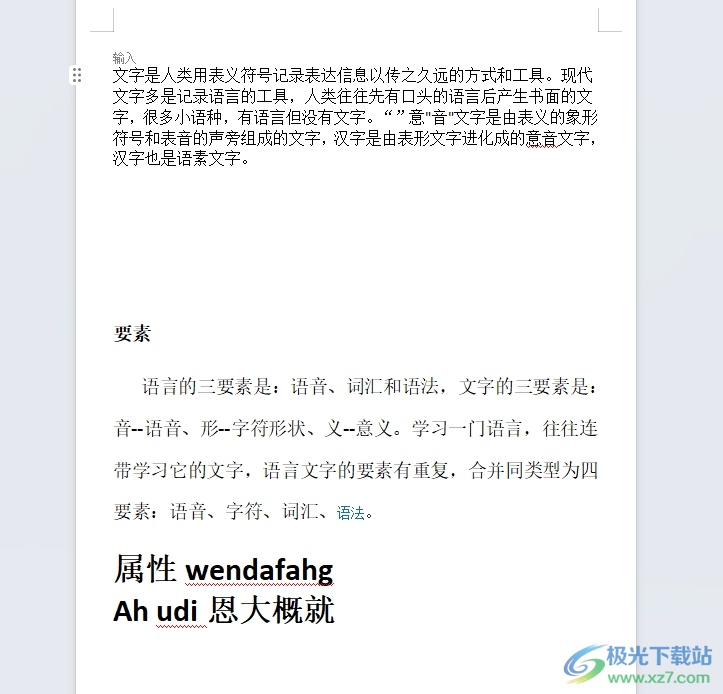
2.接着在页面上方的菜单栏中点击页面选项,将会弹出下拉选项卡,用户选择其中的背景选项
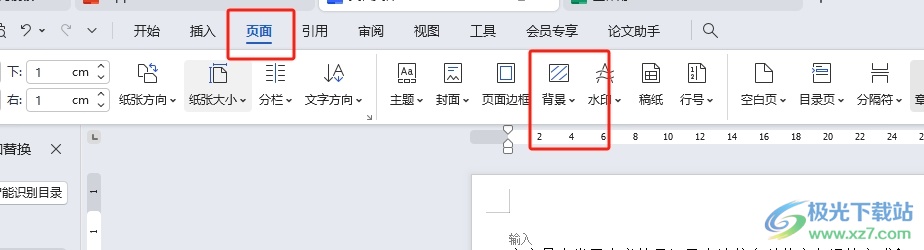
3.在弹出来的下拉选项卡中,用户选择其中的图片背景选项,将会弹出新窗口

4.进入到填充效果窗口中,用户在图片选项卡中按下选择图片按钮
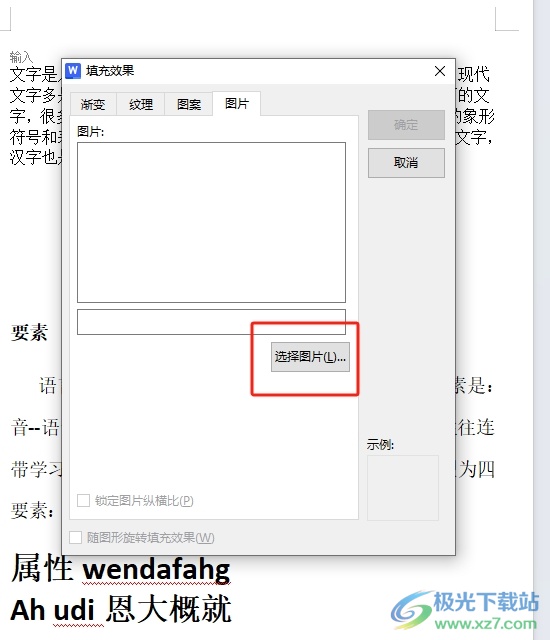
5.在打开的选择图片窗口中,用户选择图片后,按下底部的打开按钮
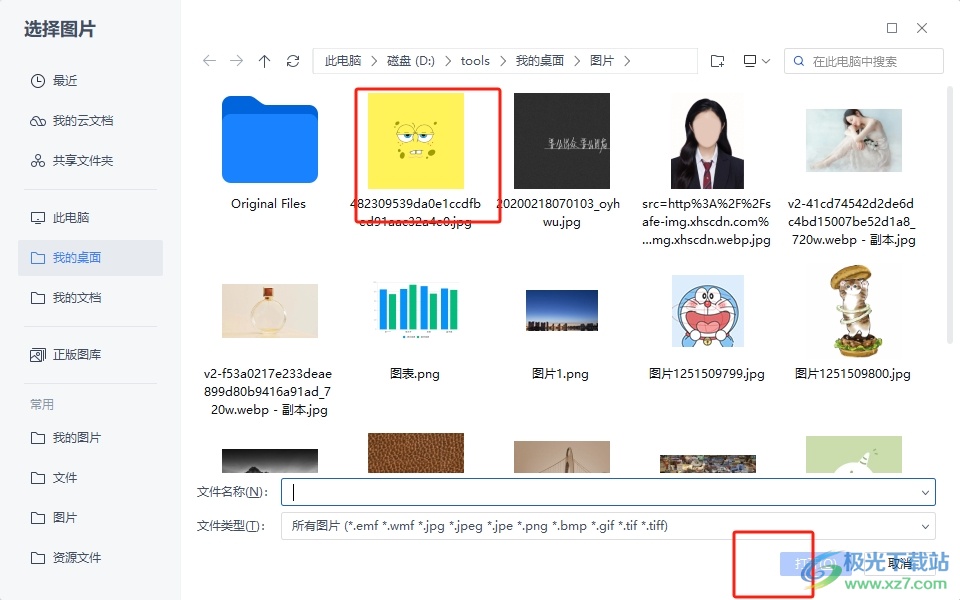
6.完成上述操作后,用户在填充效果窗口的右侧按下确定按钮即可解决问题
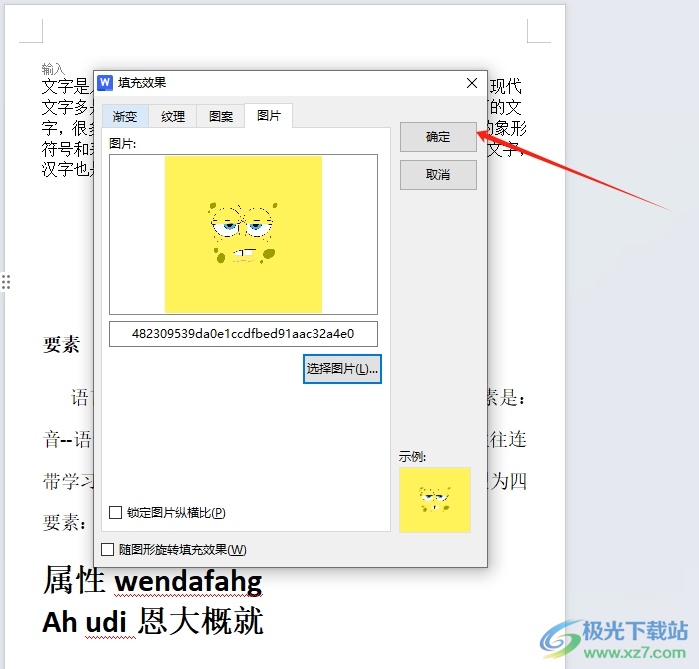
7.此时回到编辑页面上,用户就会发现背景图片成功铺满了,效果如图所示
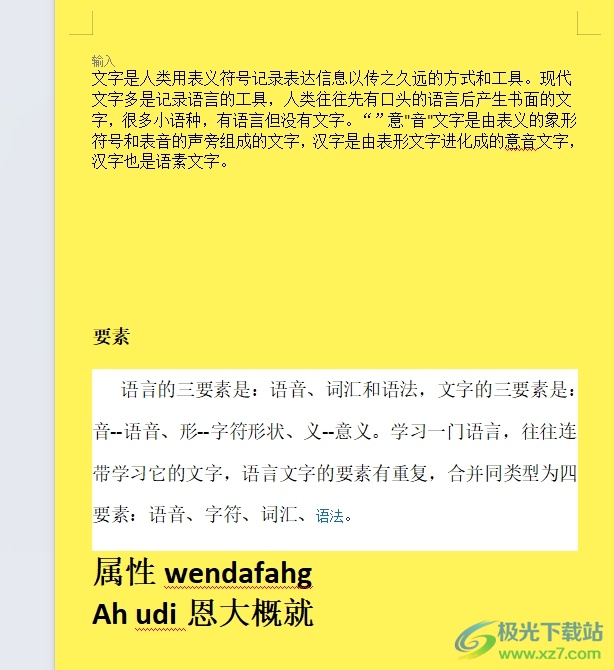
以上就是小编对用户提出问题整理出来的方法步骤,用户从中知道了大致的操作过程为点击页面-背景-图片背景-选择图片-确定这几步,方法简单易懂,因此感兴趣的用户可以跟着小编的教程操作试试看,用户只需简单操作几个步骤即可完成设置。
